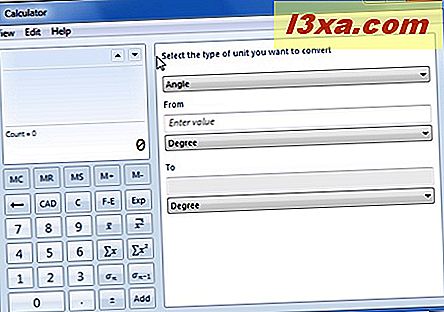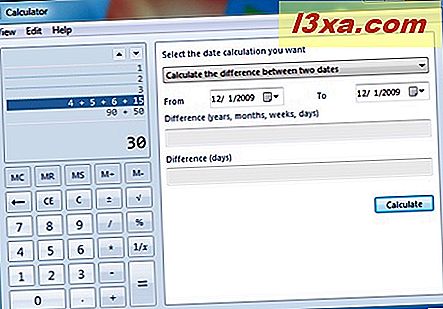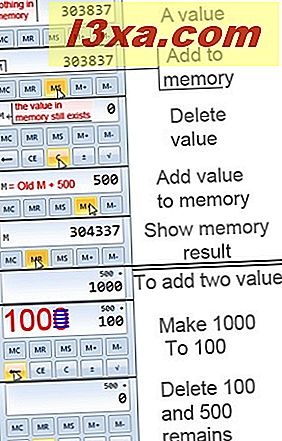Den nye Windows Calculator tilbyder mere præcise beregninger end nogensinde, og den har også en ny og kraftfuld grænseflade. Den integrerer nu de grundlæggende standardberegninger med programmering, videnskabelige beregninger og statistikker. Udover dette er der også andre funktioner, som er meget nyttige: ting som realkreditberegning, en multifunktionel konverter og et par flere muligheder, som fortjener deres andel af opmærksomhed. I denne artikel vil jeg præsentere dem en efter en og også dele nogle mulige brugsscenarier.
Hvor finder man regnemaskinen i Windows 7 og Windows 8
I Windows 7 kan du få adgang til det ved at gå til Start Menu -> Tilbehør -> Regnemaskine .
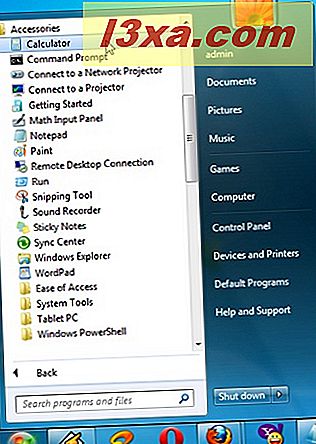
Regnemaskinen kan åbnes også ved at indtaste kalkulator eller beregne i Start- søgningsboksen (i Windows 7) eller på startskærmen (i Windows 8) og åbne det relevante søgeresultat.
Dens eksekverbare kan findes på denne placering: "C:\Windows\System32\calc.exe" .
For at lære alle måder at starte Kalkulator i Windows 8 og Windows 8.1, oprettet vi en separat vejledning, som kan læses her: Hvor er kalkulatoren og hvordan finder man den.
Beregningsmetoder
Selvom den har en anden version i Windows 8, sammenlignet med Windows 7, er regnemaskinen den samme i begge operativsystemer. Interfacet ser ud som det samme, og dets funktioner er ens.
Lommeregnen har 4 hovedtilstande, som du kan lave beregninger på:
- Standardtilstanden.
- Den videnskabelige tilstand.
- Programmeringsfunktionen.
- Statistisk tilstand.
I afsnittene nedenfor vil jeg beskrive hver af dem og forklare, hvad de gør og hvordan man bruger dem.
Standardtilstanden
Når du først åbner regnemaskinen, vælges standardindstillingen som standard. Denne tilstand er det bedre svarende til den normale lommeregner. Du kan bruge tastaturnummerværdierne, tastaturet (med Num- tasten aktiveret) eller musen til at foretage beregninger.
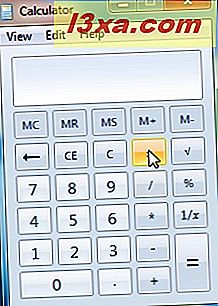 Eksempel: Du skal vælge de numre, som du vil foretage beregninger til og funktionen på disse tal. Så hvis du skulle gøre en simpel multiplikation, ville du klikke på det første nummer, operationen (* multipliktegn) og det andet nummer. Ved afslutningen af beregningsprocessen kan du enten fortsætte med at tilføje en ny operation til det pågældende resultat eller klikke på det samme tegn for at få slutresultatet.
Eksempel: Du skal vælge de numre, som du vil foretage beregninger til og funktionen på disse tal. Så hvis du skulle gøre en simpel multiplikation, ville du klikke på det første nummer, operationen (* multipliktegn) og det andet nummer. Ved afslutningen af beregningsprocessen kan du enten fortsætte med at tilføje en ny operation til det pågældende resultat eller klikke på det samme tegn for at få slutresultatet. 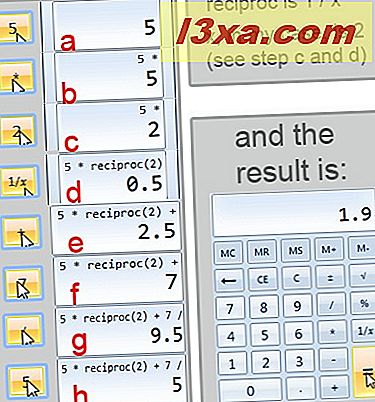
Programmertilstanden
Denne tilstand giver mulighed for at foretage operationer med baser (binær, oktal, hexadecimal, decimal). Du kan konvertere værdier fra en base til en anden. For eksempel kan du konvertere fra et base to talesystem (binært - 0, 1) til et base ti-tal system (decimal 0-9). Denne tilstand tilbyder også at hjælpe med logiske bitoperationer (XOR, OR, OG osv.).
For at få adgang til denne tilstand, klik på menuen Vis og vælg Programmer- indstillingen.
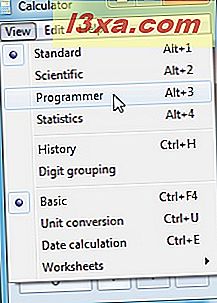
Ligesom tidligere versioner er de nøgler, du bruger, relateret til basen. For eksempel er A-F knapperne kun tilgængelige, hvis du tjekker til arbejde i hexadecimale værdier. De andre knapper er eller bør allerede være almindelige for en programmør. Sporer gennem paletten XOR-tabellen, % - modul, skift og skift fra decimal til hexadecimale eller binære resultater. Også de værdier, du får, vises som heltal (naturlige tal, hvilket betyder 16/3 svarer til 5).
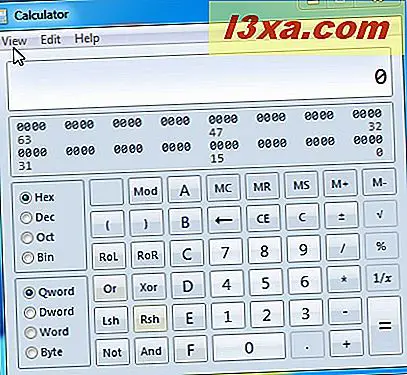 Eksempel: Hvis du skal omdanne en binær værdi som 1011 til dens decimaltal, skal du skrive nummeret og blot klikke på decimaltrafikboksen. Manuelt vil denne proces være ret langvarig og sandsynligvis bringe fejlproblemer, hvis du ikke fuldt ud forstår konceptet.
Eksempel: Hvis du skal omdanne en binær værdi som 1011 til dens decimaltal, skal du skrive nummeret og blot klikke på decimaltrafikboksen. Manuelt vil denne proces være ret langvarig og sandsynligvis bringe fejlproblemer, hvis du ikke fuldt ud forstår konceptet. 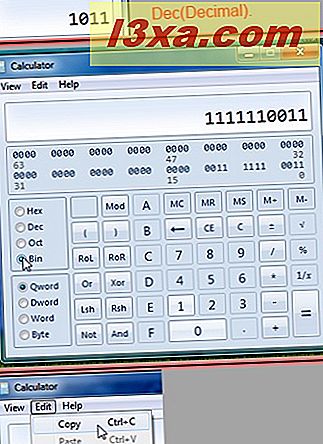
Den videnskabelige tilstand
Denne tilstand giver lidt af et smil til enhver person, der forfølger matematiske eller andre videnskabelige beregninger. Tilbuddet spænder fra din grundlæggende X til kraften til de mere nyttige cos-, synd- eller pi- funktioner.
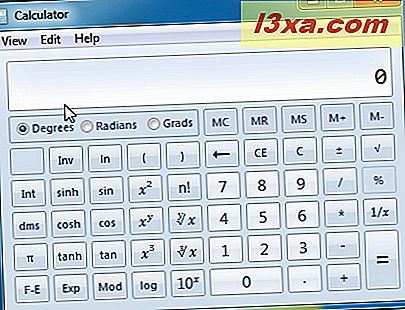 Eksempel: Som du gjorde tidligere i standardtilstanden, for at gøre en operation, skal du klikke på et nummer efterfulgt af en operation og derefter sætte det andet nummer.
Eksempel: Som du gjorde tidligere i standardtilstanden, for at gøre en operation, skal du klikke på et nummer efterfulgt af en operation og derefter sætte det andet nummer. 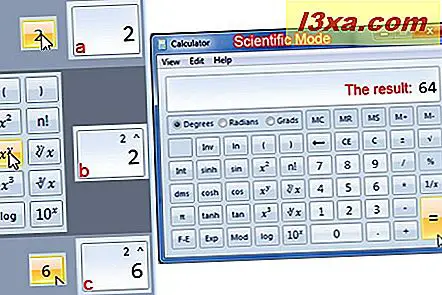
Statistisk tilstand
Denne tilstand præsenterer muligheder relateret til statistikken. Selv om det ikke har mange funktioner som andre tilstande, er de mere end velkomne. Du kan bruge funktioner som summen af tal, summen af tal til strømmen til statistisk beregning.
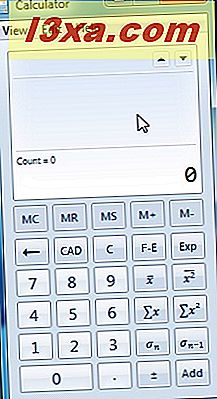
Ved at trykke på C, udelukkende i statistiktilstand sletter den aktuelle værdi udtrykt. CAD'en sletter alle værdierne fra datasættet. Datasættet er listen over tilføjede tal. Datasættet er den liste, som du vil udføre forskellige operationer.
Eksempel: Hvis du vil foretage en operation i statistiktilstanden, skal du placere værdierne. Hver værdi efter er blevet skrevet vil blive placeret i datasættet ved at klikke på ADD- knappen. Når du har lagt alle de nødvendige værdier i datasætlisten, kan du klikke på den ønskede operation.
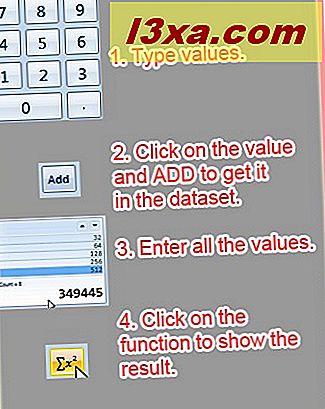
Brug historie med beregningsmetoder
Denne indstilling går ud over de nyttige værdier, der holdes i hukommelsen. Den kan bruges ved at gå til Fil -> Historie, og den er tilgængelig for alle tilstande undtagen statistik 1. Navnet siger alt, men det er stærkere end det lyder. Spille rundt med komplekse formler gøres enkelt. Du kan lave en beregning, og når du er færdig, klik på det samme som resultatet. Dette får resultatet til at komme ind i historiklisten . Hvis du gør en anden beregning og har brug for det foregående resultat eller værdier fra det pågældende resultat, kigger du bare op i listen og ser disse værdier. Dette kombineret med det faktum, at du hurtigt kan omdanne tidligere beregninger, gør kalkulatoren overgået enhver online-kalkulator tilbyder, at man kan bruge til råvare. For at få adgang til denne indstilling skal du sørge for, at du er i en gyldig tilstand (alle undtagen statistiktilstand).
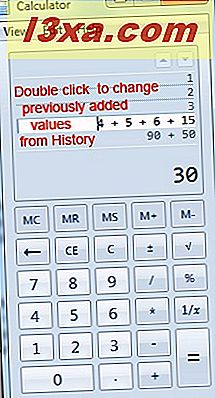
Andre muligheder i regnemaskinen
Lommeregnerens regnemaskine indeholder nu også andre værktøjer, der ikke overstiger beregningsmetodernes anvendelsesområde. De er mere relaterede til hverdagens fornødenheder. Ting som letvægtskonvertering eller beregning af afstanden fra en bestemt dag til en anden. Går lidt længere end hvad du normalt ville have brug for fra en lommeregner, tilbyder den også at hjælpe dig med at beregne realkreditværdier, leasing af biler og bilforbrug.
- Enhedskonverteringer - Dette er en mulighed, der tilbyder forskellige konverteringsenheder (vinkel, tryk, lydstyrke, tid osv.), Og det er meget nemt at bruge.
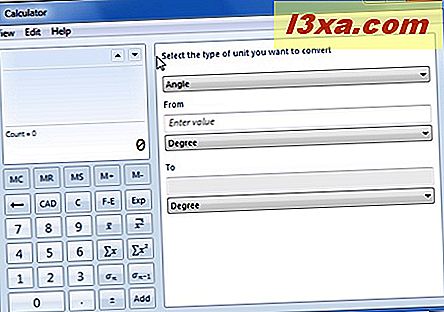
Du skal vælge transformationstype (eksempel: tid), fra- måleenhed (som time) og til måleenheden (som andet).
- Datoberegning - Da mange mennesker gør dagberegning af forskellige årsager, er det godt at se det implementeret i programmet. Du kan trække fra to dage fra kalenderen, eller du kan personligt tilføje eller fjerne dage, år (osv.) Fra den angivne dato.
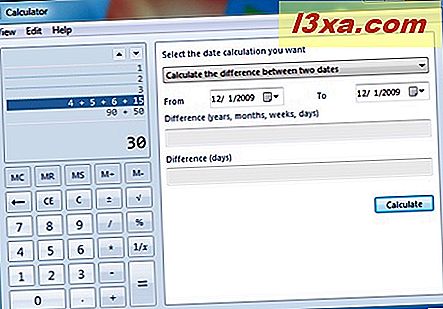
Vælg datoer (fra og til) for at se forskellen mellem dem. Du kan også manuelt indtaste et antal dage, måneder (osv.) For at trække (eller tilføje) fra en dato og se det endelige resultat. Dette gøres ved at klikke på 'Beregn forskellen mellem to datoer' og vælge den anden givne mulighed.
- Regneark - Disse er muligheder, der tilbydes til virkelige beregninger. Uanset om du ønsker at beregne realkreditlån, leasing af biler eller bilforbrug (amerikansk eller europæisk måling), tilbyder regnemaskinen alt i regnearkets sted.
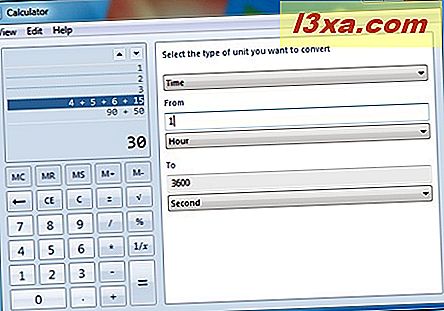
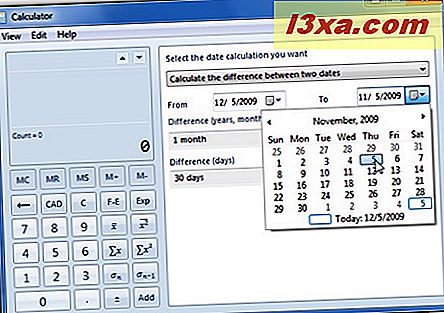
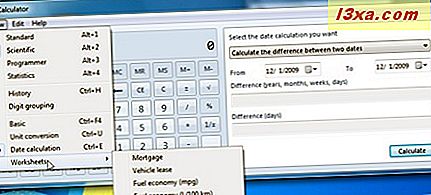
Tips og tricks
Jeg er ofte overrasket over, hvor ubrugte nogle værktøjer er fra en almindelig regnemaskine. Det emne, jeg refererer til, er hukommelsen og andre nyttige funktioner, der indgår i en lommeregner.
- MC (Memory Clear eller Clean) - rydder hukommelsen af ethvert lagret nummer, der kun forlader nul- eller nulnummeret i hukommelsen.
- MR (Memory Reminder eller Recalled) - fortæller, at regnemaskinen viser det nuværende tal i hukommelsen.
- MS (Memory Store eller Set) - dette tager tallet til stede i resultaterne og gemmer det i hukommelsen. Forrige beregning gemt i hukommelsen slettes.
- M + (Tilføj til hukommelse) - formel> værdi gemt i hukommelse + nuværende værdi = ny værdi gemt.
- M- (Subtract from memory) - formel> værdi gemt i hukommelse - nuværende værdi = ny værdi gemt.
- C - Ryd alle beregninger, der aktuelt er lavet.
- CE - Ryd indtastning, hvilket betyder, at kun det nuværende indtastede nummer slettes.
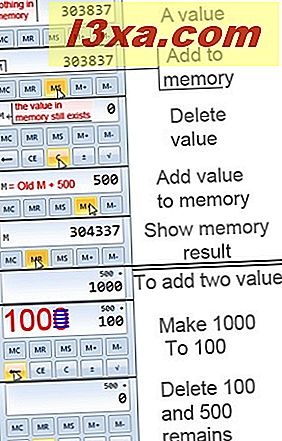
- Back Arrow eller Backspace - findes på Windows Calculator, men ikke til stede på en lommeregner. Denne indstilling sletter det sidst indtastede nummer fra den aktuelle værdi. Denne mulighed kan bruges ved at klikke på Back Arrow eller ved at trykke på Backspace-tasten.
- Brug af numeriske værdier fra tastaturet gør beregningen hurtigere. Du kan også bruge * -tasten til hurtigt flere, minusnøglen "-", plus-tasten "+", delelig med "/" eller ligestillingen "=".
- Selv om dette ikke har noget at gøre med noteringer, kan du klikke på Rediger-> Kopier for at kopiere værdien til udklipsholder.
- Gå til hjælpsiden for regnemaskinen viser nyttige tastaturgenveje til brug med funktioner eller muligheder.
Konklusion
Ændringerne i den måde, den ser ud og de muligheder, den har, gør regnemaskinen til at føle, at den er bygget med hurtig letvægtsfunktionalitet i tankerne. Alle funktioner fungerer godt sammen, og overgangen mellem muligheder gøres meget nemt. I sidste ende, hvis du har problemer, spørgsmål eller du bare kender nogle gode tips og tricks om dette værktøj, tøv ikke med at dele dem med os i en kommentar.